Я использую Фотошоп, но вообще подойдёт любая программа для рисования.


Рисование облаков я начинаю с заливки градиентом фона голубым цветом. Здесь выбираю цвета с полной насыщенностью. По вашему желание можете сделать фон немного более фиолетовым.

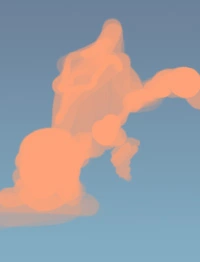
Начните красить максимальной насыщенностью кистью большого размера с чётким краем и параметром Opacity чувствительный к давлению на перо (в насткройках кисти – F5, в группе настроек Others Dimanics, смените режимы с Off на Pen Pressure, а значения на 0%. Эти настройки готятся только в том случае, если у вас подключен планшет. Быстренько нарисуйте некоторую форму облаков. Имейте ввиду, что в природе не бывает правильных форм и геометрически правильных объектов, симметричных.
Далее сделайте некоторые более детальные штрихи.


Добавим тень ненасыщенным фиолетовым, почти серым. После добавим к облаку более тёмного оранжевого/красного, где персик встречает тень. Так же добавьте красноты и снизу. Облака более всетлые сверху и наоборот.


Теперь создаём более светлые участки. Используйте кисть с кривыми краями там, в той части где свет попадает на облако (смотрите рисунок слева)
Лучший путь состоит в том, изучить фотографии. Как и куда падает свет, где тень и т.д. 1000 фоток из категории фоток будет достаточно =)
Пробуйте добавлять больше загогулин основного цвета, смязчая некоторые части.
Справа законченное облако.
А вот облако, подобное одному, я видел сегодня, около полудня в окне моего офиса… Свет прибывает не со стороны, а приблизительно под 45 градусов от горизонта. Угол влияет на то, где будут самые яркие места. На краях камков облаков яркость камков снижается, потехоньку переходящая в основной яркий. Таким образом различная техника будет более эффективной.


Используйте подобную заливку.
Создайте новый слой и нарисуйте кистью с твёрдыми краями форму. Цвет чуть более светлый и ненасыщенный, чем самый светлый цвет заливки неба. Затемните форму немного в основании.


Нарисуйте полупрозрачной кисть с мягкими краями на новом слое что-то похожее на рисунок слева.
Тогда добавьте другой слой и нарисуйте полностью непрозрачной кистью с твёрдыми краями оригинальным цветом облака, как справа.

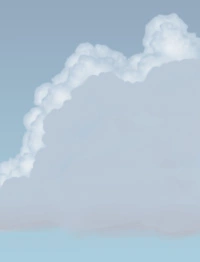
Повторите этот цикл с несколькими слоями, пока целая область облака не заполнится.
Повторите этот цикл, пока целая область облака не заполнена. Не забудьте пытаться получить края каждого слоя немного ближе (круги меньшего радиуса, из-за перспективы).


Справа законченное облако, отметить, что Вы можете “подконтрастировать” его очень легко при использовании ‘Кривых’ на каждом слое. Я затемнял первые слои, также изменил окраску немного.
Конечно вместо кисти с расплывчатими краями вы можете попробовать рисовать это кистью с твёрдыми краями для более живописного выразительного стиля.
Пробуйте, Успехов)
Автор: Steven Stahlberg
Перевод: Macroart.RU
